Darblapas datus var padarīt redzamāku, mainot šūnu fonta krāsu vai šūnu diapazonu, formatējot darblapu ciļņu krāsu vai mainot formulu krāsu.
Papildinformāciju par šūnu fona krāsas maiņu vai rakstu vai aizpildījuma krāsu pielietošanu skatiet rakstā Šūnu fona krāsas pievienošana vai mainīšana.
Teksta krāsas maiņa šūnai vai šūnu diapazonam
-
Atlasiet šūnu vai šūnu diapazonu, kurā ir dati, kurus vēlaties formatēt. Var arī atlasīt tikai daļu teksta šūnā.
-
Cilnē Sākums izvēlieties bultiņu blakus fonta krāsas

-
Sadaļā Dizaina krāsasvai Standarta krāsas izvēlieties krāsu.
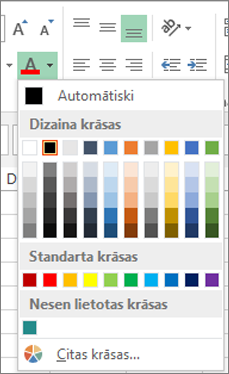
Padoms.: Lai lietotu pēdējo atlasīto teksta krāsu, cilnē Sākums izvēlieties Fonta krāsa.
Piezīme.: Varat arī mainīt darblapas komentāru fontu, lielumu un krāsu.
Pielāgotas krāsas lietošana
Ja vēlaties izmantot konkrētu krāsu, pielāgotu krāsu varat iegūt šādi:
-
Noklikšķiniet uz Sākums > uz bultiņas Fonta krāsa

-
Cilnes Pielāgots lodziņā Krāsas atlasiet vajadzīgo krāsu.
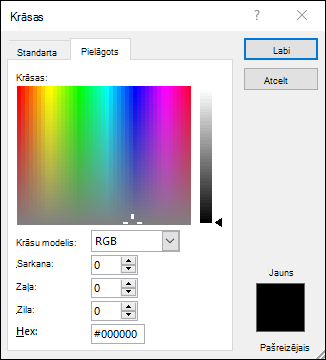
Ja zināt konkrētas krāsas krāsu numurus, lodziņā Krāsu modelis izvēlieties RGB (Red, Green, Blue) vai HSL (Hue, Sat, Lum) un pēc tam ievadiet numurus, kas precīzi atbilst vajadzīgajam krāsu tonim.
Padoms.: Lai ātri kopētu izmantoto krāsu citās šūnās, atlasiet šūnu ar attiecīgo fonta krāsu un veiciet dubultklikšķi uz Formāta kopētājs 
Darblapas cilnes krāsas formatēšana
-
Ar peles labo pogu noklikšķiniet uz darblapas cilnes, kuras krāsu vēlaties mainīt.
-
Izvēlieties Cilnes krāsa un pēc tam atlasiet krāsu.
Cilnes krāsa mainās, bet ne fonta krāsa. Izvēloties tumšas cilnes krāsu, fonts pārslēdzas uz baltu krāsu, un, izvēloties gaišu krāsu cilnei, fonts pārslēdzas uz melnu krāsu.










